¿Sabías que es posible aplicar la configuración de un recipe en Trifacta a otro nuevo recipe? En este artículo te enseñamos cómo hacerlo.
Un recipe es una serie de pasos que se aplican a conjuntos de datos y se van a ir añadiendo hasta conseguir que los datasets estén limpios y puedan ser transformados para su posterior salida.
Aplicar la configuración de un recipe en Trifacta a otro recipe
Modificaciones previas al recipe base
En otro post creamos un recipe al que le hicimos una serie de modificaciones para que los datos quedaran más limpios. ¿Qué pasa si queremos aplicar la misma configuración a otro recipe? Esta situación puede ser bastante recurrente, ya que muchas veces vamos a tener que hacer los mismos cambios a diferentes datasets y no es práctico que tengamos que realizar el procedimiento desde cero.
Aplicar la configuración de un recipe en Trifacta a otro nuevo recipe es posible. Para ello, lo primero que tendremos que hacer es crear un recipe al que le haremos las respectivas modificaciones. En nuestro caso, el recipe que creamos lo transformamos del siguiente modo, de acuerdo a las sugerencias que nos da Trifacta sobre lo que se debe hacer con datos erróneos:
- Se eliminó una columna vacía que no servía para nada.
- Se filtraron los registros que tenían errores para que solo se visualizaran los que estaban pendientes por corregir.
- Se separaron dos números de teléfono unidos en un mismo campo.
- Se categorizó un valor como nulo.
Toda esta configuración quedó guardada dentro del proceso de scrubbing o depuración de información, en el cual se busca eliminar elementos de una base de datos que no son útiles, con la finalidad de maximizar la precisión de los datos que quedan insertos en la base de datos.
Nuevo recipe
Para aplicar la configuración de un recipe en Trifacta al nuevo recipe que crearemos, primero debemos establecer una copia del recipe base. Para ello, debemos ubicar el cursor del ratón en el recipe modificado. Nos aparecerán tres puntos, en los que haremos clic; posteriormente, seleccionaremos la opción que dice “Make a copy >” y, acto seguido, clicamos en “Without inputs”:
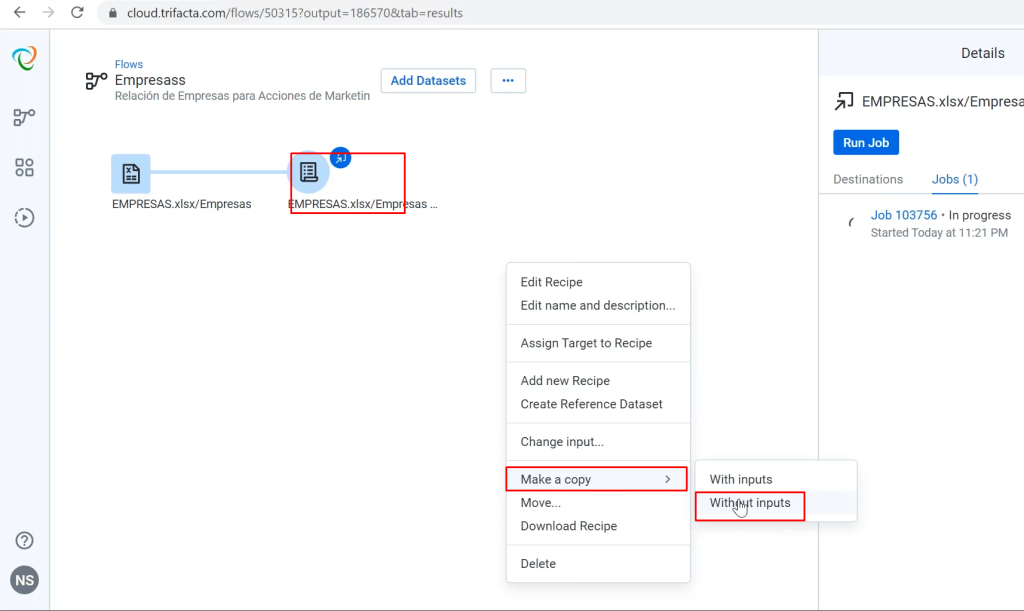
Esta acción nos creará una copia del recipe que ya teníamos previamente creado y configurado, al cual habíamos nombrado Empresas.
Lo siguiente que haremos será añadirle al nuevo recipe otro dataset para poder aplicar la configuración de un recipe en Trifacta.
Para añadir el dataset, haremos clic encima del símbolo + de color azul que tiene el texto “Select Dataset”:
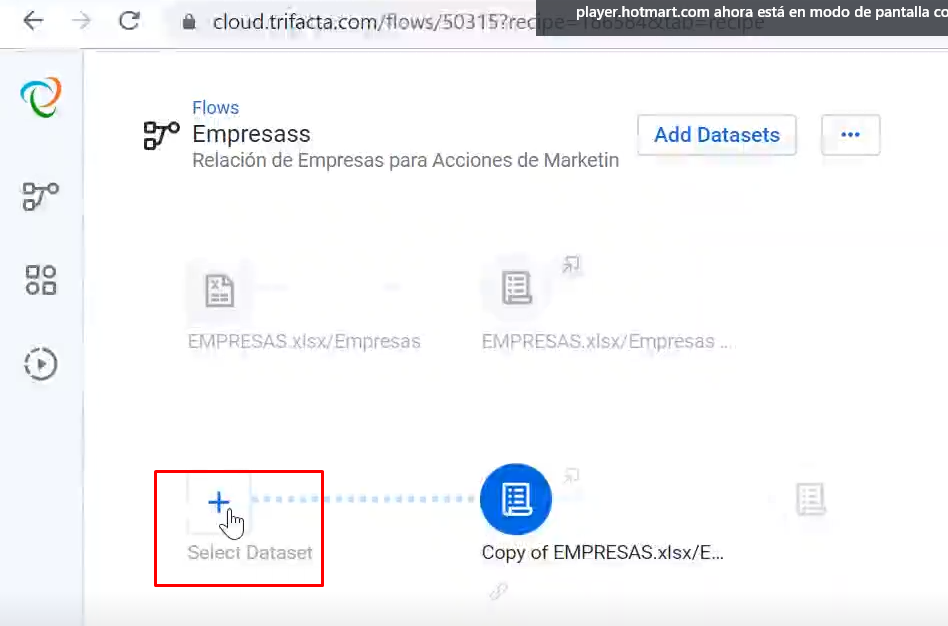
Una vez seleccionada esta opción, nos va a aparecer un cuadro como el siguiente:
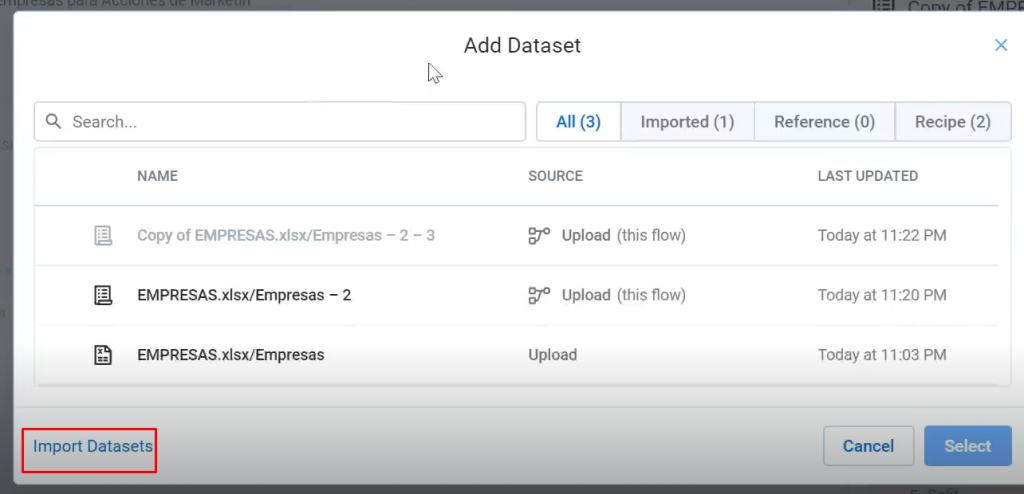
Seleccionaremos el botón que dice “Import Datasets” y nos aparecerá una ventana emergente, donde podremos escoger el dataset que utilizaremos como base para aplicar la configuración de un recipe en Trifacta:
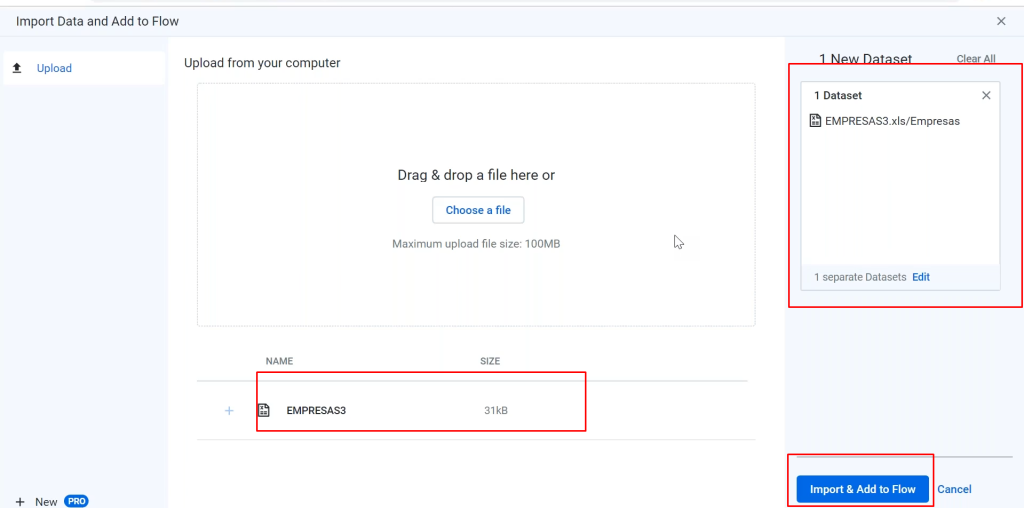
Hay un aspecto importante a destacar y es que el profiling, es decir, la correlación semántica para detectar los tipos de campos, solo se hace si hay un número mínimo de registros (debe haber como mínimo 15 registros). Si tenemos un dataset con, por ejemplo, 3 registros, no se puede hacer profiling en Trifacta, porque no detecta el tipo y, por tanto, no se puede aplicar la configuración de un recipe en Trifacta. Esto se debe a que no va a existir suficiente información que permita hacer una predicción acerca de cuál es el tipo de dato alojado en los campos; se necesita un volumen más grande de datos para analizarlo.
Para continuar con el proceso de configuración de un recipe en Trifacta, cuando esté completa la carga del dataset que hemos traído desde los archivos de nuestro ordenador, vamos a clicar en el botón que dice “Import & Add to Flow”. Posteriormente, seleccionamos el dataset gracias a la opción “Select” que nos aparece en el nuevo cuadro de diálogo:
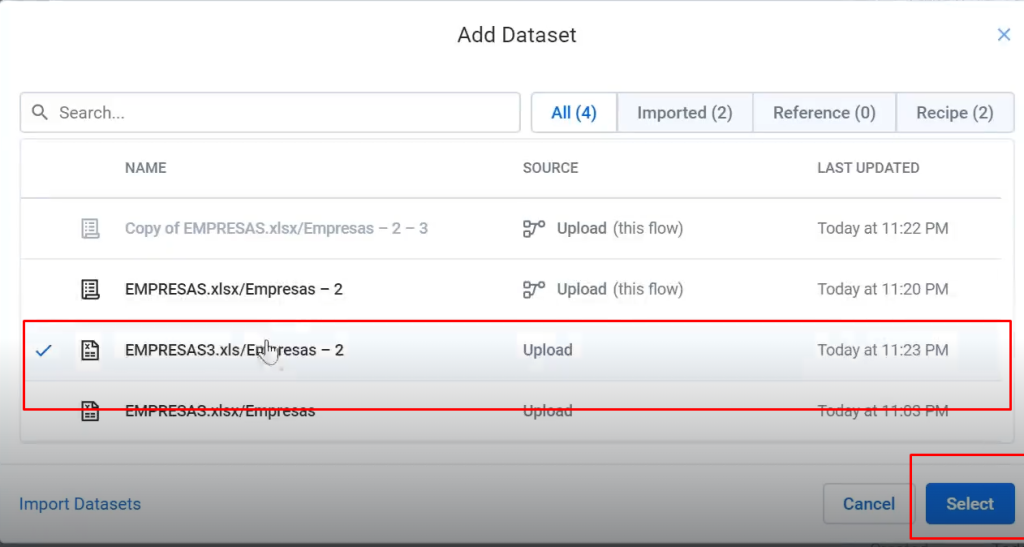
Ve al recipiente y selecciona la opción “Edit recipe”:
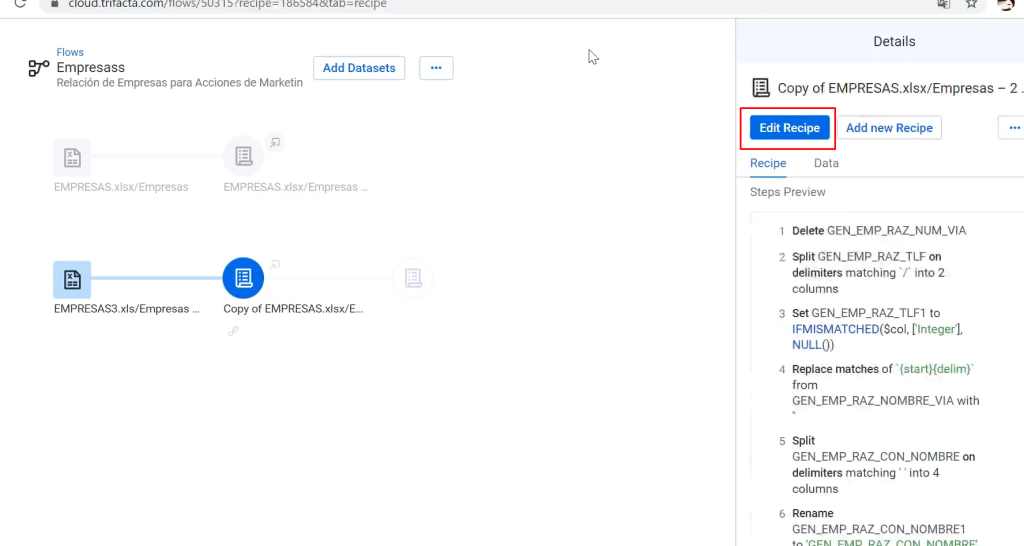
Ahí verás que se ha aplicado la configuración de un recipe en Trifacta al recipe nuevo:
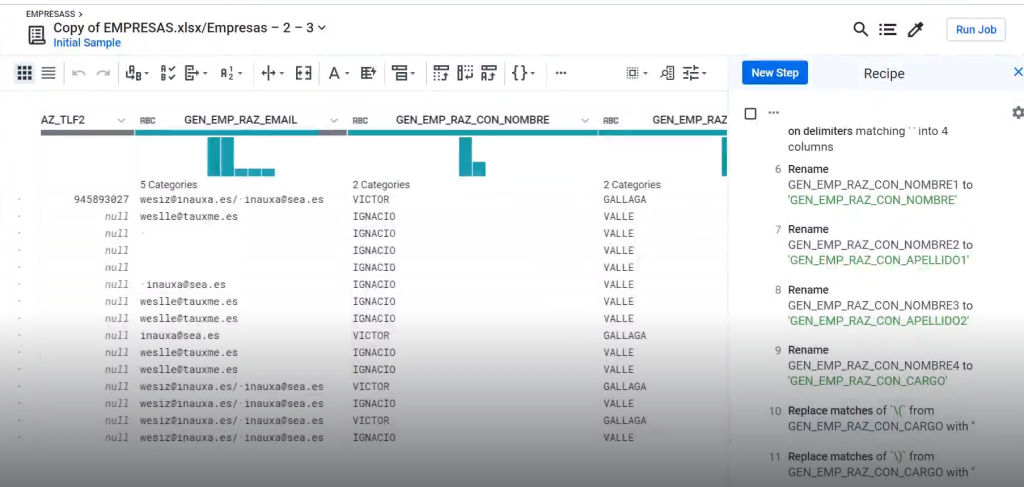
La creación de un nuevo recipe y la posibilidad de aplicar la configuración de un recipe en Trifacta que ya hemos creado previamente a este nuevo es una funcionalidad tremendamente útil, que te permitirá ahorrar tiempo y trabajo. Ahora que ya sabes usarla, ¿qué te parece si seguimos aprendiendo juntos? Recuerda que en Keepcoding tenemos el Big Data, Inteligencia Artificial & Machine Learning Full Stack Bootcamp, en donde podrás aprender sobre esta y otras temáticas en poco tiempo. ¡Anímate a pedir información y triunfa en el sector tecnológico!







